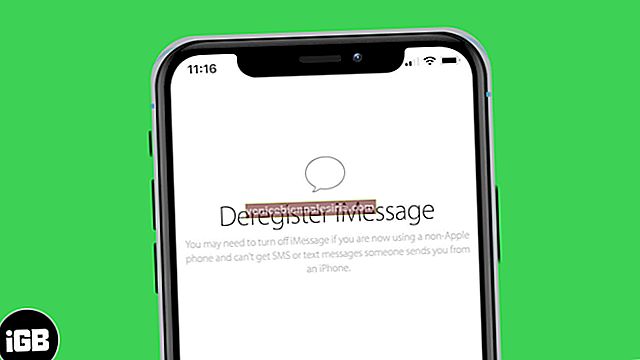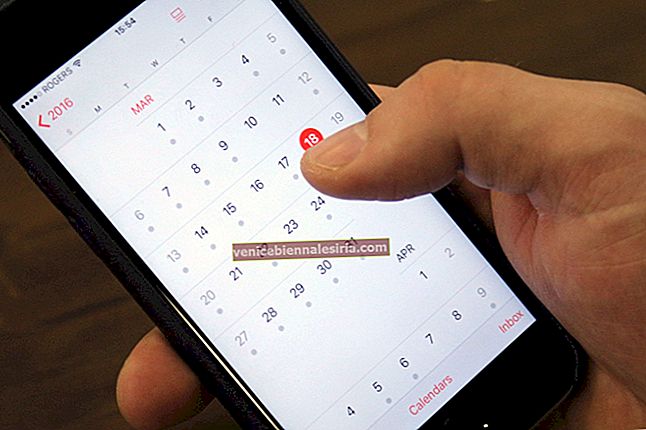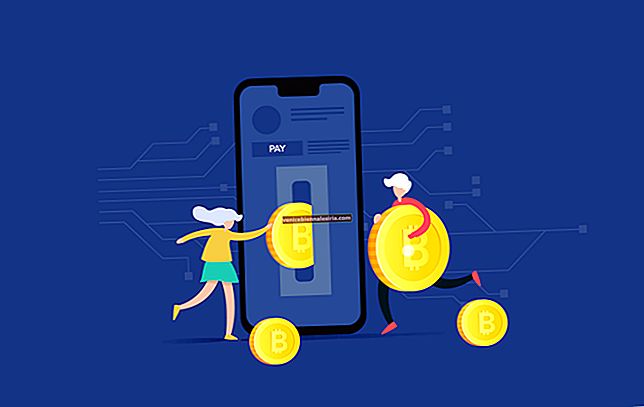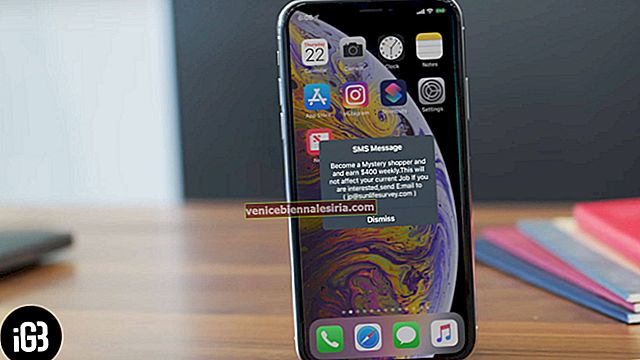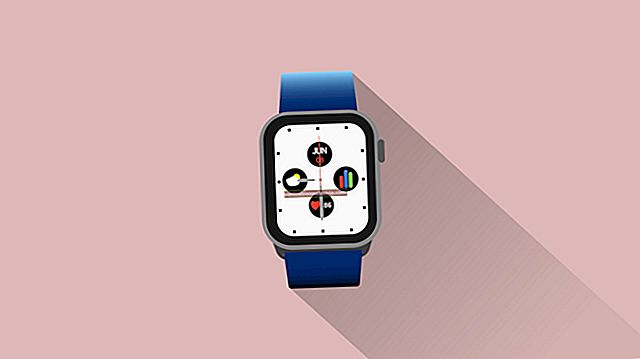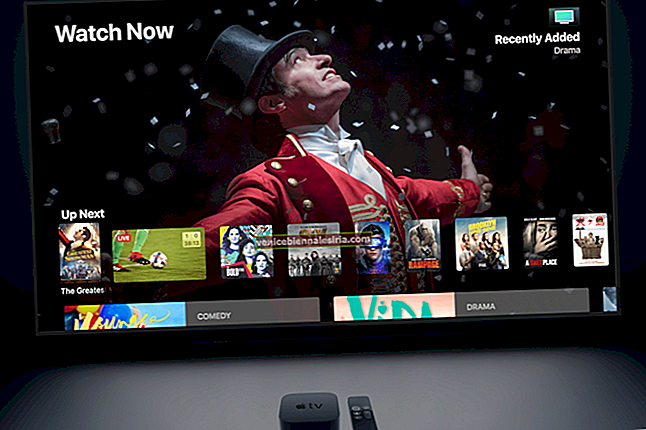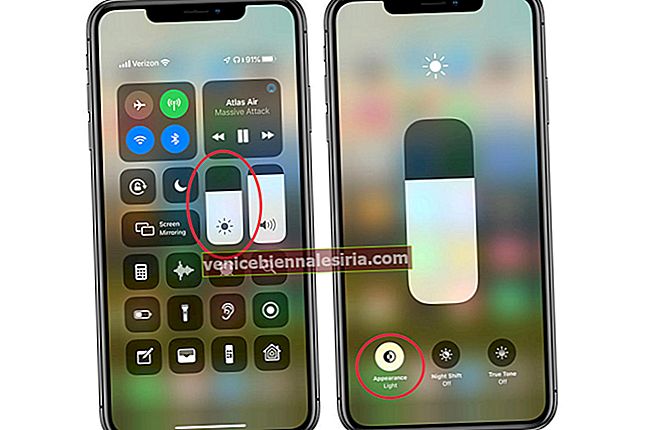Fotoğraflarınız, sık sık görmek isteyeceğiniz tatlı anılarınızdır. Ancak bu anıları Mac'inizin derin klasörlerinde saklama eğilimindeyseniz, bir süre sonra bu anıları kesinlikle unutursunuz. Daha da iyisi, Mac'in fotoğraf kitaplığını ekran koruyucu olarak ayarlamalısınız.
Bu, anılarınızı sık sık Mac'inizin ekranında göreceğiniz için canlı tutacaktır. Mac'inizin Fotoğraflar kitaplığını ekran koruyucu olarak ayarlamak için bazı kolay adımları izlemeniz gerekir.

İlgili: Mac OS X'te Yeni Ekran Koruyucular Nasıl Yüklenir
Fotoğraf Kitaplığını Mac'inizde Ekran Koruyucu Olarak Ayarlama:
Adım # 1: Mac'inizdeki Apple logosuna tıklayın.

Adım # 2: Sistem Tercihlerini Açın.
Adım # 3: Şimdi Masaüstü ve Ekran Koruyucu tercihine tıklayın.

Adım # 4: Ekran Koruyucu sekmesine tıklayın.

Adım # 5: Sol taraftaki panelden favori ekran koruyucunuzu seçin.

İletişim kutusunun sağ tarafında, Kaynak'ın yanında bir açılır menü göreceksiniz.
Adım # 6: Açılır menüye tıklayın.

Adım # 7: Son bir fotoğraf olayını seçebilir veya Fotoğraf Kitaplığı'nı seçebilirsiniz.
Adım # 8: Bundan, ekran koruyucu olarak kullanmak için fotoğraf sayısını seçebilirsiniz.
Ekran koruyucu olarak kullanmak için An, Koleksiyon, Yıl, Yüz, Albüm veya Paylaşılan iCloud albümünü seçebileceğinizi lütfen unutmayın. Tek tek fotoğrafları da ekran koruyucu olarak seçebilirsiniz.
Adım # 9: Ekran koruyucunun seçilen fotoğraflar arasında rastgele sırayla otomatik olarak değişmesini sağlamak için Shuffle Slide Order kutusunu tıklayın.

Adım # 10: Ekran koruyucunun başlayacağı zamanı seçebilirsiniz. Şu süreden sonra başla'nın yanındaki açılır menüyü tıklayın ve bir dakika ile bir saat arasındaki zaman aralıklarını seçin. Arada 2 dakika, 5 dakika, 10 dakika, 20 dakika ve 30 dakika seçebilirsiniz.
Adım # 11: Son olarak, ekran koruyucunuzu görüntülemek için Önizleme düğmesine tıklayın.

İlgili: Apple TV'de iCloud Fotoğrafları'nı Ekran Koruyucu Olarak Kullanma
Bu ekran koruyucu hakkında tartışılacak daha çok şey var; daha fazla bilgi vereceğiz. O zamana kadar Facebook, Twitter ve Google+ sosyal medya kanallarımıza bağlı kalın. Görüşlerinizi bizimle paylaşın!